
Kako ukloniti lozinku za ulazak u Windows? U sustavu Windows 8 postoji mogućnost prijave putem Microsoftovog računa. Nakon ažuriranja operativnog sustava mogu se pojaviti problemi s potrebom da unesete lozinku u sustavu Windows 8.1, jer će prijava u sustav bez unosa lozinke biti nemoguća..
Vlasnici primjeraka Windows 8 operativnog sustava mogu besplatno nadograditi svoj operativni sustav na Windows 8.1 tako što su ga preuzeli iz Windows Store-a. U ovu verziju operacijskog sustava Windows učinjene su brojne izmjene..
sadržaj:- Prijava na Microsoftov račun
- Prijava bez lozinke u sustavu Windows 8.1
- Onemogućavanje zahtjeva za lozinkom prilikom buđenja
- Zaključci članka
- Kako ukloniti lozinku za ulazak u sustav Windows 8.1 (video)
Konkretno, dodan je gumb "Start", moguće je i odmah učitati sustav na radnu površinu, zaobilazeći "početni ekran", poboljšana je sinkronizacija itd..
Zašto se postavilo ovo pitanje? Pri nadogradnji sa sustava Windows 8 na Windows 8.1 nastaje situacija kada trebate unijeti lozinku za svoj Microsoft račun ako internetska veza radi na računalu tijekom instalacije operacijskog sustava..
Za novu instalaciju sustava Windows 8.1 također morate unijeti podatke o Microsoftovom računu ako internetska veza radi tijekom instalacije.
Ako nema internetske veze, od vas će se zatražiti da stvorite lokalni račun. Lozinka za lokalni račun također će se morati unijeti svaki put prije pokretanja operativnog sustava.
Prijava na Microsoftov račun
Prilikom ažuriranja sustava na mom računalu pojavljuje se stranica na kojoj sam od mene zatražio da unesem detalje svog Microsoftovog računa. U isto vrijeme, nije bilo moguće preskočiti ovaj korak, jer je u to vrijeme moje računalo spojeno na Internet.
Predložene su dvije mogućnosti: održavanje podataka s postojećeg računa ili stvaranje novog računa. Budući da imam takav račun, upisao sam svoje podatke i zatim nastavio instalirati operativni sustav Windows 8.1 na svoje računalo.
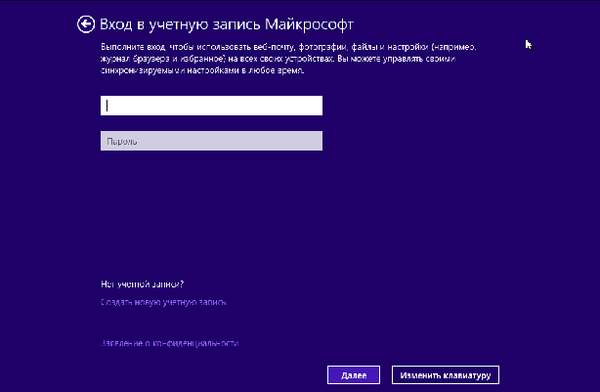
Nakon što je instalacija sustava dovršena, otvara se popločano sučelje - "početni ekran". Sada je moguće odmah pokrenuti računalo na radnoj površini u sustavu Windows 8.1 bez promjene postavki sustava, promjene postavki pokretanja s nekoliko klikova mišem.
Nakon dovršetka rada na računalu, operativni sustav će se isključiti iz napajanja.
Kada ponovno pokrenete računalo, tijekom postupka pokretanja otvorit će se prozor "Prijava na Microsoftov račun". Korisnik će morati unijeti lozinku za prijavu u Windows. To će se događati svaki put kada se operativni sustav ponovno pokrene..
Na računalu morate imati Microsoftov račun da biste koristili Windows Store, OneDrive za pristup drugim uslugama, a možete se prijaviti i u Skype pod vašim računom. Vaši će se podaci sinkronizirati na svim uređajima s kojih ćete se prijaviti na svoj račun..
Pri prijavi putem lokalnog računa također ćete trebati unijeti lozinku prije pokretanja sustava.
Unos lozinke izvršen je kako bi se povećala sigurnost, tako da nitko osim vlasnika nije mogao dobiti pristup podacima korisnika i sustavu. Ako računalo ima samo jednog vlasnika, stalni unos lozinke bit će neugodan i može smetati korisniku. Ako je lozinka za račun složena (što bi trebala biti), u ovom slučaju će je biti teško čak i zapamtiti.
Stoga će biti potrebno riješiti sljedeći problem: prilikom pokretanja sustava Windows 8.1, prijava bez unošenja lozinke pri pokretanju.
Prijava bez lozinke u sustavu Windows 8.1
Da biste to učinili, morat ćete desnom tipkom miša kliknuti gumb "Start", a u kontekstnom izborniku odaberite "Pokreni".
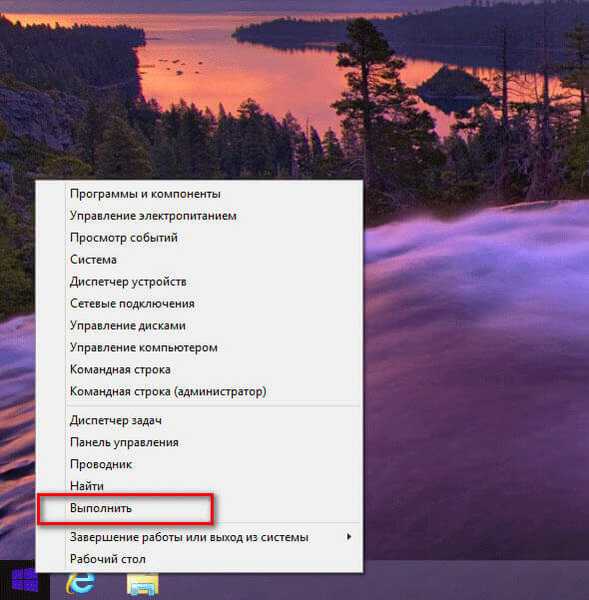
Prozor Pokretanje možete otvoriti drugačije istodobno pritiskom tipki Windows i R na tipkovnici.
Zatim u prozoru "Pokreni", u polju "Otvori", morat ćete unijeti izraz: "netplwiz" (bez navodnika), a zatim kliknite gumb "U redu".
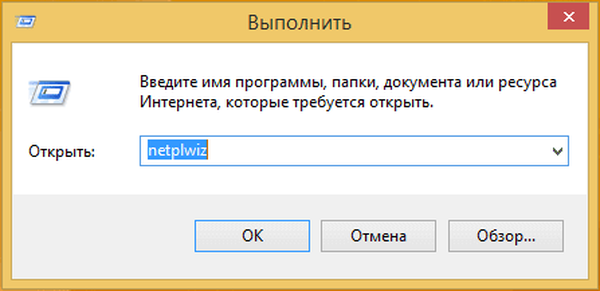
U prozoru "Pokreni" u polju "Otvori" možete unijeti i drugi izraz - "kontrola korisničkih riječi2", ionako će se otvoriti prozor "Korisnički računi"..
Drugi način za odlazak na korisničke račune: unesite izraz "netplwiz" u polje "Pretraživanje" i nakon prikaza rezultata pretraživanja kliknite na aplikaciju.
Nakon toga otvorit će se prozor "Korisnički računi". U ovom prozoru na kartici "Korisnici" poništite potvrdni okvir pored "Zahtijevaj korisničko ime i lozinku." Zatim kliknite na gumb "OK".
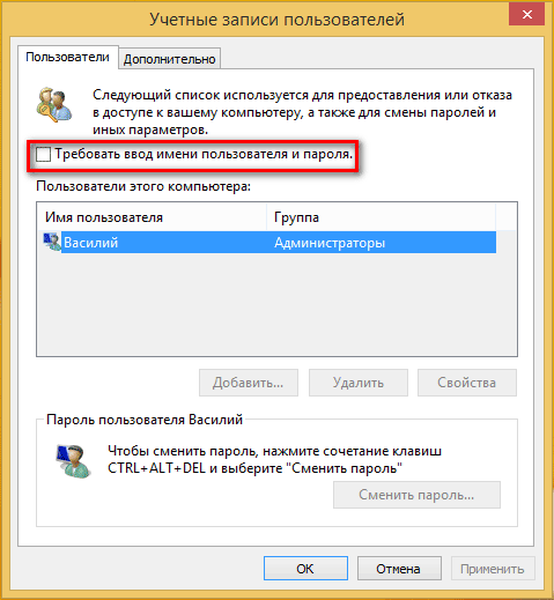
Nakon toga otvorit će se prozor "Automatska prijava". U ovom ćete prozoru morati unijeti adresu e-pošte korisnika, zatim unijeti i potvrditi zaporku, a zatim kliknite gumb "U redu".
Imajte na umu da u polje "Korisnik" Windows prema zadanim postavkama unosi korisničko ime (nadimak). Kada koristite lokalni račun ili račun, morat ćete unijeti različite podatke.
Možda će vas zanimati i:- Kako isključiti zaključani zaslon u sustavu Windows 8.1
- Disk za oporavak sustava Windows 8.1 (Windows 8)
U polje "Korisnik" morat ćete unijeti:
- Lokalni račun - unosi se korisničko ime (nadimak).
- Račun - unesite adresu e-pošte.
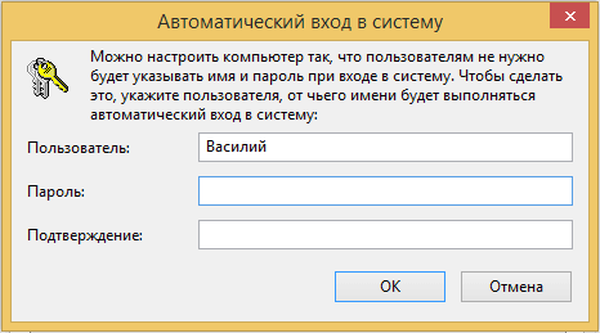
Ako mislite da je sve to gotovo, znači da ste previše optimistični. Nakon jednostavnog ponovnog pokretanja Windows operativnog sustava više ne morate unositi lozinku u slučaju da računalo nije bilo isključeno iz napajanja.
Nakon što isključite napajanje za računalom, kada ponovno pokrenete Windows 8.1 operativni sustav, vidjet ćete opet prozor "Microsoft Account Login" u koji ćete morati unijeti lozinku za svoj Microsoft račun.
Stoga ćete trebati napraviti još nekoliko postavki. Da biste to učinili, trebat ćete unijeti postavke napajanja sustava.
Onemogućavanje zahtjeva za lozinkom prilikom buđenja
Za ulazak morat ćete desnom tipkom miša kliknuti gumb "Start", a u kontekstnom izborniku koji se otvori kliknite "Upravljanje napajanjem".
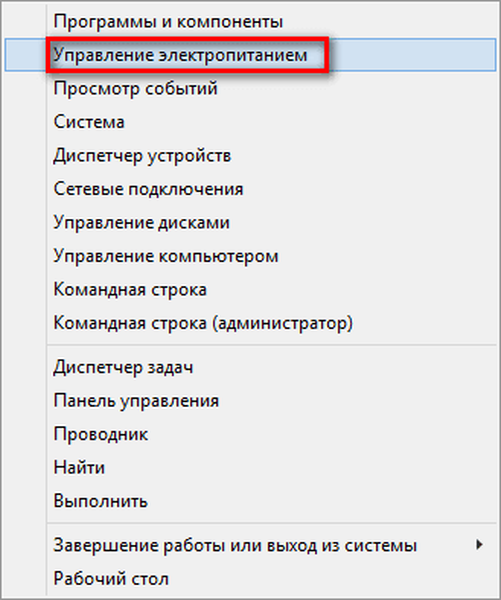
U upravljanje napajanjem možete se uključiti i s upravljačke ploče, kao što je to učinjeno u sustavu Windows 8.
U prozoru "Snaga", u lijevom dijelu prozora, morat ćete kliknuti na vezu "Zatraži lozinku nakon buđenja".
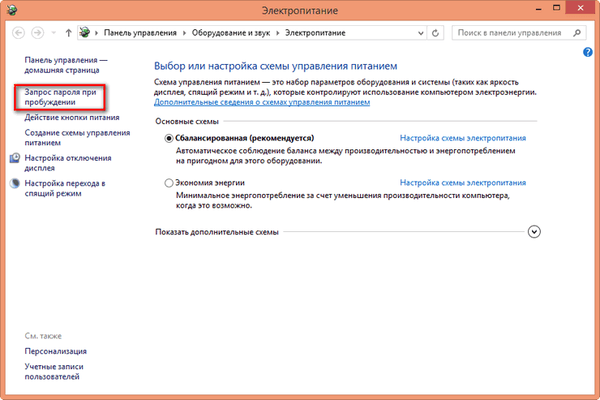
Nakon toga otvorit će se prozor "Postavke sustava". U ovom prozoru možete vidjeti da u postavkama gumba za uključivanje i uključivanja zaštite lozinke nakon buđenja, stavke "Zatraži lozinku (preporučeno)" i "Ne zahtijevaj lozinku" nisu aktivne. Prema zadanim postavkama aktivirana je opcija "Zatraži lozinku (preporučeno)"..
Da biste unijeli promjene u ove postavke, kliknite vezu "Promijeni postavke koje su trenutno nedostupne".
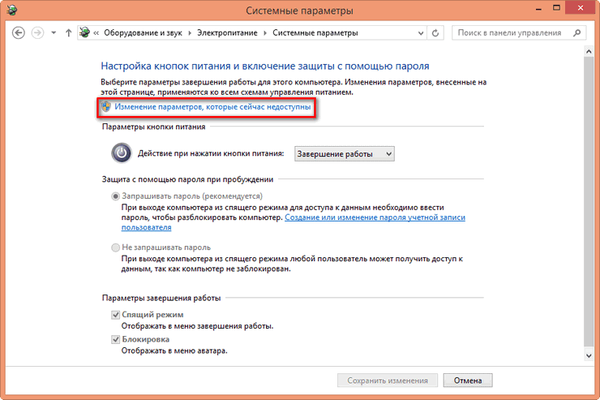
Nakon toga morat ćete aktivirati stavku "Ne pitaj za lozinku", a zatim kliknite gumb "Spremi promjene"..

To je to, nakon ovih postavki više ne trebate ponovno unositi zaporku za račun svaki put kada pokrenete sustav. Prijava u Windows 8.1 dogodit će se bez unosa lozinke, dok račun na računalu neće biti onemogućen.
Zaključci članka
Korisnik može ukloniti lozinku za ulazak u Windows 8.1 operativni sustav za brže pokretanje sustava na računalu ako se prijavi s Microsoftovog računa.
Kako ukloniti lozinku za ulazak u sustav Windows 8.1 (video)
https://www.youtube.com/watch?v=VnYcoEnhQK4Slične publikacije:- Preuzmite Desktop na Windows 8.1
- Kako onemogućiti ažuriranja u sustavu Windows 8.1 (Windows 8)
- Stvorite točku oporavka i vratite Windows 8.1
- Instalirajte Windows 8.1
- Kako dodati prečac programa na radnu površinu u sustavu Windows 8.1











